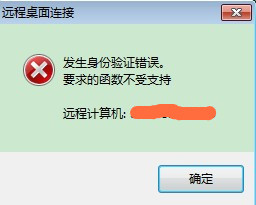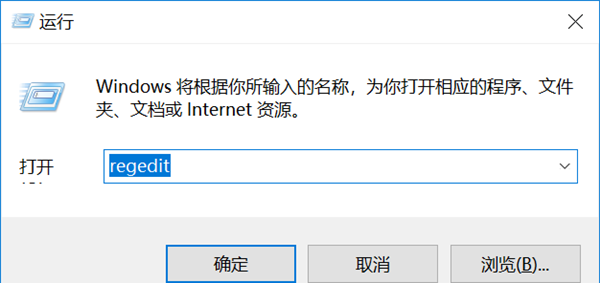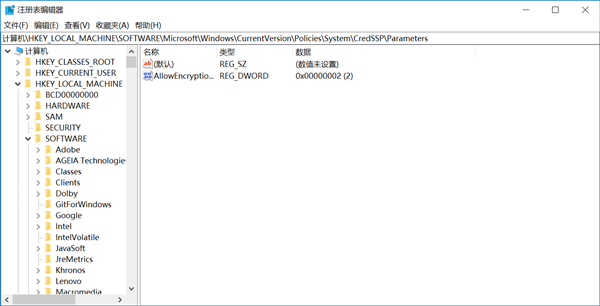Win7远程桌面出现身份验证错误怎么解决?
远程桌面连接时突然不能用了,而且还会提示是“发生身份验证错误,要求的函数不受支持”,遇到这种问题该如何解决呢?一起来看看。
Win7远程桌面出现身份验证错误怎么解决?
1、按Windows键+R,或者在CMD命令窗口,输入“运行”,打开运行窗口;
2、输入regedit,打开注册表编辑器;
找到路径:计算机HKEY_LOCAL_MACHINESOFTWAREMicrosoftWindowsCurrentVersionPoliciesSystem
然后在System文件夹内创建文件夹项:CredSSPParameters
然后在Parameters文件夹内,新建 DWORD(32)位值(D),文件名为 AllowEncryptionOracle ,值为2
3、重新远程连接一下,错误消失,可以正常连接。
相关文章
- win7无线投屏功能如何打开?win7启动无线投屏功能教程
- win7系统不能搜索出已有的文件怎么解决?
- win7怎么设置屏幕不休眠?win7设置屏幕不休眠操作方法
- win7电脑无法上网怎么办?win7连接网线无法上网解决方法
- win7配置update卡死怎么办?win7配置update失败解决方法
- win7系统一直提示1080端口被占用怎么解决?
- win7蓝牙图标不见了怎么办?win7电脑蓝牙图标不见了恢复方法
- win7电脑只能使用有线网络无法使用wifi怎么解决?
- win7系统开机出现explorer.exe损坏的映像提示怎么解决?
- win7注册表更改拒绝怎么办?win7注册表无权限修改解决方法
- win7电脑识别usb设备失败怎么办?win7不能识别usb设备解决方法
- win7屏幕键盘怎么设置开启?win7启动虚拟键盘操作方法
- win7无法通过关键词搜索出文件或文件夹怎么解决?
- 笔记本Win7系统重装怎么操作?笔记本电脑一键重装Win7系统教程
- win7磁盘提示处于脱机状态怎么解决?
- win7桌面不显示图标怎么办?win7桌面没有任何图标解决方法